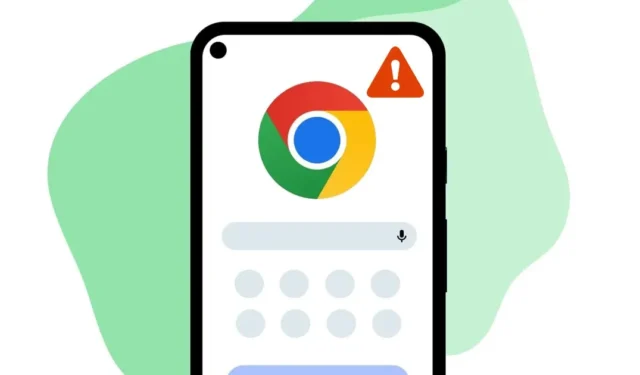
Google Chrome ha dominado la sección de navegadores web para escritorio y dispositivos móviles. Aunque tiene muchas alternativas de Chrome, Chrome aún ofrece mejores funciones y opciones de usabilidad.
Sin embargo, el problema con Google Chrome es que no está libre de errores. De hecho, Google Chrome tiene más problemas que cualquier otro navegador web disponible en la actualidad. A veces puedes enfrentarte a problemas como que Chrome falla, las páginas web no se cargan, las imágenes no se cargan, etc.
Recientemente, se descubrió que muchos usuarios de Chrome para Android tenían problemas para descargar imágenes. Muchos usuarios han afirmado que no pueden guardar imágenes de Google Chrome en Android .
Seleccionar la opción ‘Descargar imagen’ no hace nada; no recibe ninguna ventana emergente ni notificación de descarga en el panel de notificaciones. Entonces, si recientemente enfrentó el mismo problema, ha llegado a la página correcta.
Cómo solucionar el problema de no poder descargar imágenes de Google Chrome en Android
A continuación, compartimos algunos pasos simples para solucionar No se pueden guardar imágenes de Google Chrome en Android. Los pasos serán muy sencillos; síguelos como te hemos mencionado.
1. Reinicie su navegador Chrome
Si el navegador Chrome no guarda imágenes en su Android, debe reiniciar el navegador.
Chrome no descarga las imágenes en Android puede ser una señal de una falla temporal o un error, que podría solucionarse reiniciando el navegador web.
Cierra el navegador Chrome en tu Android, espera unos segundos y reinícialo. Ahora, descarga la imagen nuevamente; Esta vez, Chrome descargará las imágenes en su teléfono inteligente.
2. Reinicia tu teléfono

Si reiniciar el navegador Chrome no ayudó, debe reiniciar su teléfono inteligente. Reiniciar su teléfono finalizará todos los procesos en segundo plano vinculados con el navegador Chrome y eliminará los datos del navegador de la memoria.
Entonces, presione el botón de Encendido y seleccione la opción Reiniciar. Después del reinicio, abra Google Chrome y descargue la imagen. Es probable que se solucione el problema «No se pueden guardar imágenes de Google Chrome en Android».
3.Asegúrate de que tu teléfono tenga suficiente almacenamiento
Antes de intentar descargar imágenes una y otra vez, es importante asegurarse de que su teléfono tenga suficiente espacio de almacenamiento disponible.
Si a su teléfono no le queda espacio de almacenamiento, las imágenes no se descargarán. Aunque es poco común, puede suceder.
Además, tener suficiente espacio de almacenamiento es importante para un rendimiento y una estabilidad adecuados. Puede liberar espacio de almacenamiento desinstalando aplicaciones/juegos que ya no usa o eliminando archivos que no son importantes.
4. Utilice la forma correcta de descargar imágenes
Si intenta descargar la imagen antes de que se cargue, Chrome no podrá descargarla. Incluso si se descarga, no obtendrá la imagen en tamaño completo.

La forma correcta de descargar imágenes de Chrome para Android es tocar la imagen y esperar hasta que se cargue por completo . Una vez cargada, mantenga presionada la imagen y seleccione la opción Descargar imagen .

Alternativamente, mantenga presionada la imagen una vez que esté completamente cargada y seleccione la opción Abrir imagen en una nueva pestaña . Al seleccionar esta opción se abrirá la imagen en una nueva pestaña, mantenga presionada la imagen y seleccione la opción Descargar imagen .

Si sigues los pasos atentamente, Chrome guardará las imágenes en tu smartphone sin problema.
5. Permitir el permiso de almacenamiento
Durante la instalación, Google Chrome le solicita que conceda algunos permisos. Los permisos también incluyen acceso al almacenamiento. Por lo tanto, si ha negado el acceso al almacenamiento, Chrome no podrá guardar nada en su teléfono.
Entonces, si no puede guardar imágenes de Chrome en Android, es probable que le haya negado el permiso de Almacenamiento durante la instalación. Para permitir el permiso de almacenamiento, siga los pasos que se comparten a continuación.
1. En primer lugar, mantenga presionado el ícono de Google Chrome en su pantalla de inicio y seleccione Información de la aplicación.

2. En la pantalla de información de la aplicación, toque Permisos .

3. Marque la sección No permitido o denegado en Permisos de la aplicación. Si «Almacenamiento» o «Archivos y medios» se encuentran en No permitido/denegado, debe tocarlo y seleccionar Permitir acceso solo a medios.

¡Eso es todo! Así es como puedes otorgar permiso de almacenamiento a Google Chrome en tu teléfono inteligente Android. Una vez hecho esto, abre Chrome e intenta descargar la imagen nuevamente. Esta vez, Chrome descargará la imagen.
6. Borre los datos y el caché de Chrome
Borrar los datos y el caché de Chrome también solucionará que Chrome no pueda descargar imágenes en Android . Y es fácil borrar los datos y archivos de caché del navegador Chrome en Android. Siga los pasos que se comparten a continuación.
1. En primer lugar, mantenga presionado el ícono de la aplicación Google Chrome en la pantalla de inicio y seleccione Información de la aplicación .

2. En la pantalla de información de la aplicación, toque la opción Almacenamiento .

3. A continuación, toque la opción Borrar caché en la pantalla de uso de almacenamiento.

4. Para borrar los datos de Chrome, toque Administrar espacio .

5. En la siguiente pantalla, toque la opción Borrar todos los datos .

¡Eso es todo! Así es como puedes solucionar el problema de que Chrome no puede descargar imágenes en Android. Después de borrar el caché y los datos de la aplicación, abra Chrome e inicie sesión en su cuenta de Google.
7. Reinstale el navegador web.
Si ninguno de los métodos le funcionó para solucionar «Chrome no puede descargar imágenes» en Android, debe reinstalar el navegador web. Es bastante fácil reinstalar el navegador Chrome en un dispositivo Android.

Abre Google Play Store en tu Android y busca Chrome. A continuación, toque la aplicación Google Chrome en el resultado de la búsqueda y seleccione » Desinstalar «. Esto desinstalará el navegador Chrome de tu Android.
Una vez desinstalado, instale nuevamente el navegador Chrome desde Google Play Store. Esto podría solucionar el problema «No se pueden descargar imágenes de Google Chrome en Android».
8. Tome una captura de pantalla de la imagen.
Este es un consejo adicional que puedes considerar si no tienes tiempo para seguir todos los métodos. Si necesita descargar la imagen con urgencia y Chrome no puede descargarla, puede tomar una captura de pantalla de la imagen.
Puede utilizar la herramienta de captura de pantalla incorporada de su Android para capturar imágenes. Alternativamente, puedes usar aplicaciones de captura de pantalla para Android para capturar capturas de pantalla de imágenes que Chrome no puede descargar.
Entonces, estas son algunas de las mejores formas de solucionar No puedo descargar imágenes de Google Chrome en Android. Si necesita más ayuda para solucionar el problema de descarga en Chrome, háganoslo saber en los comentarios. Además, si el artículo te ayudó, compártelo con tus amigos.




Deja una respuesta